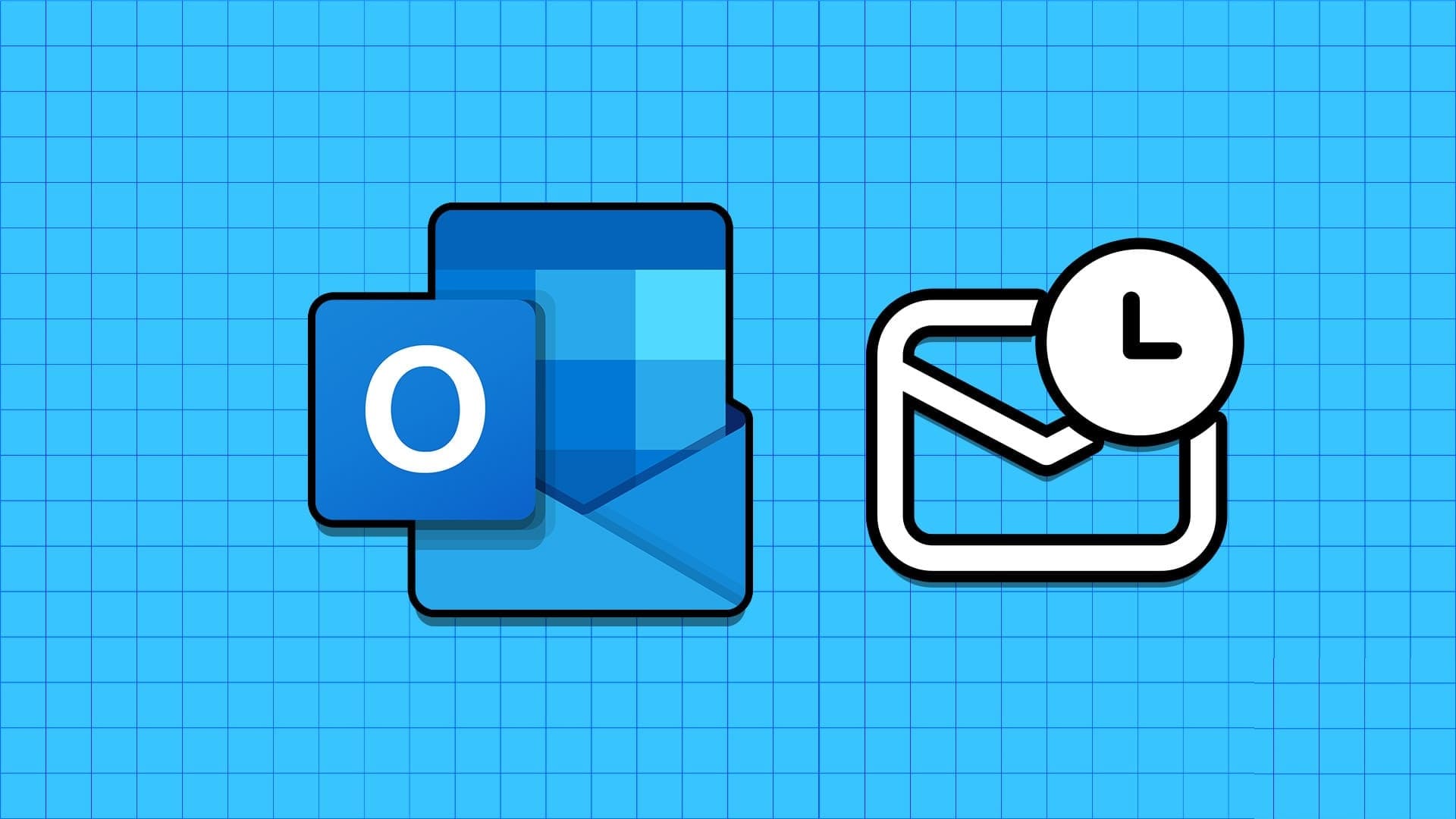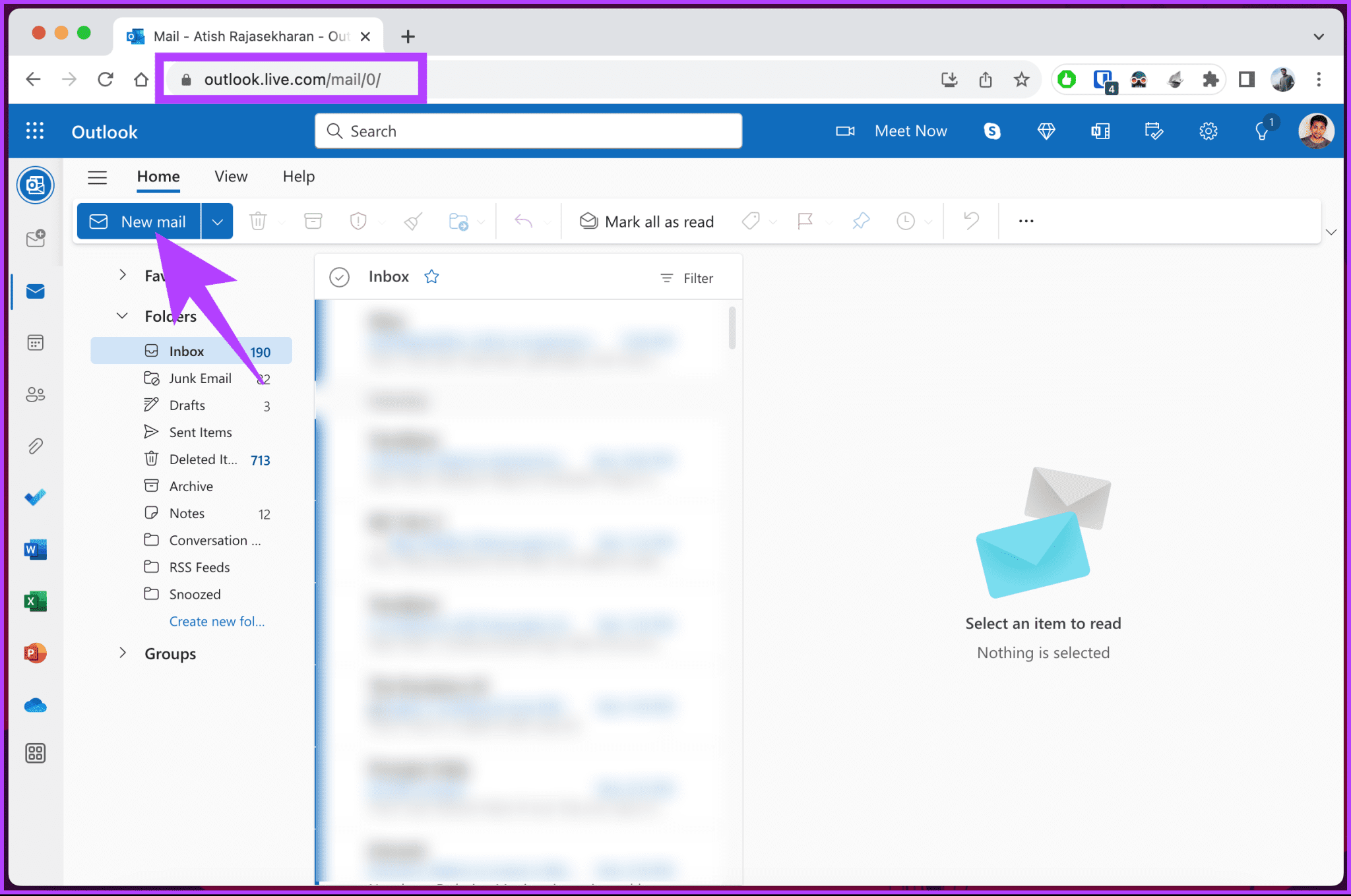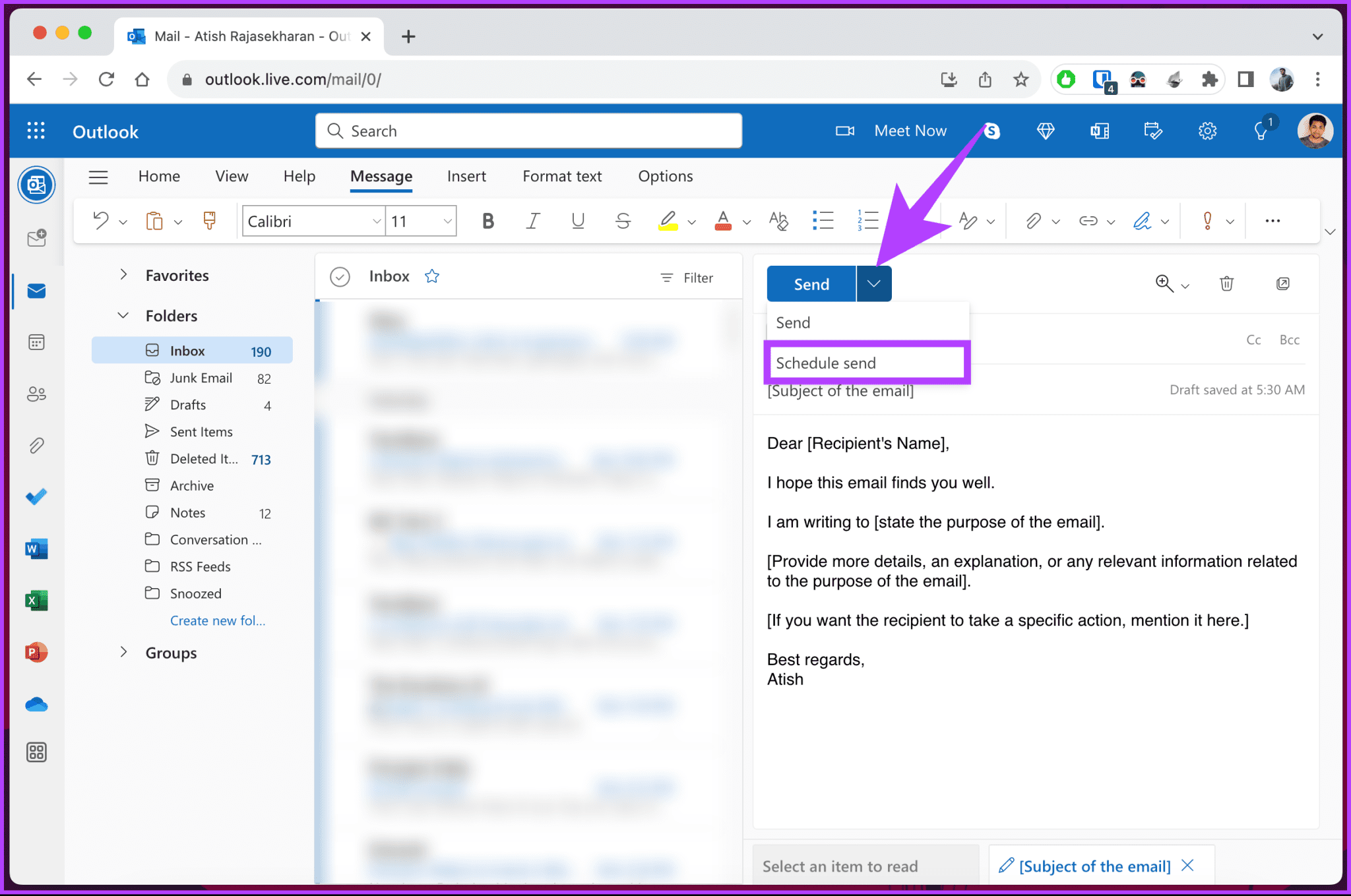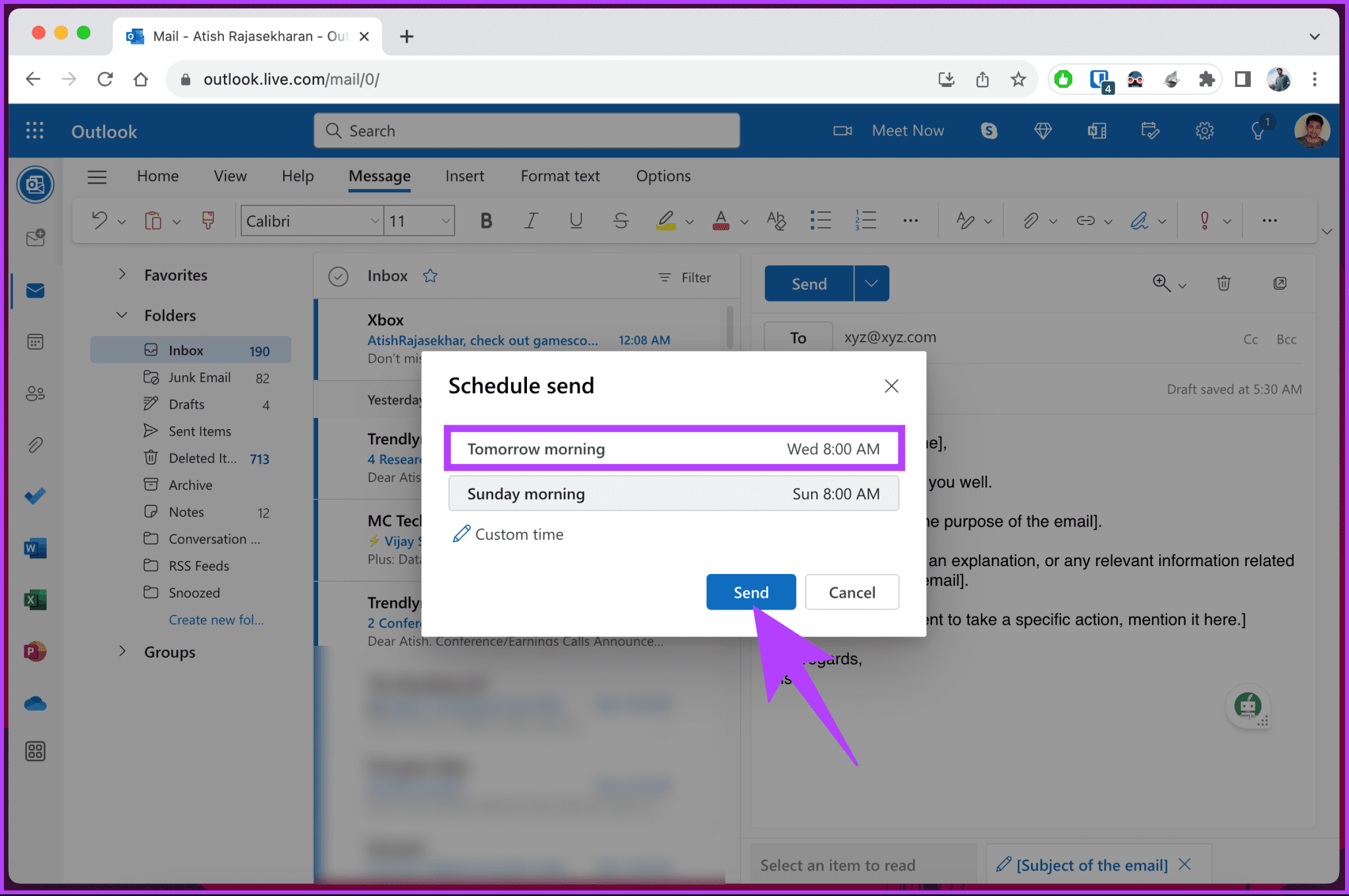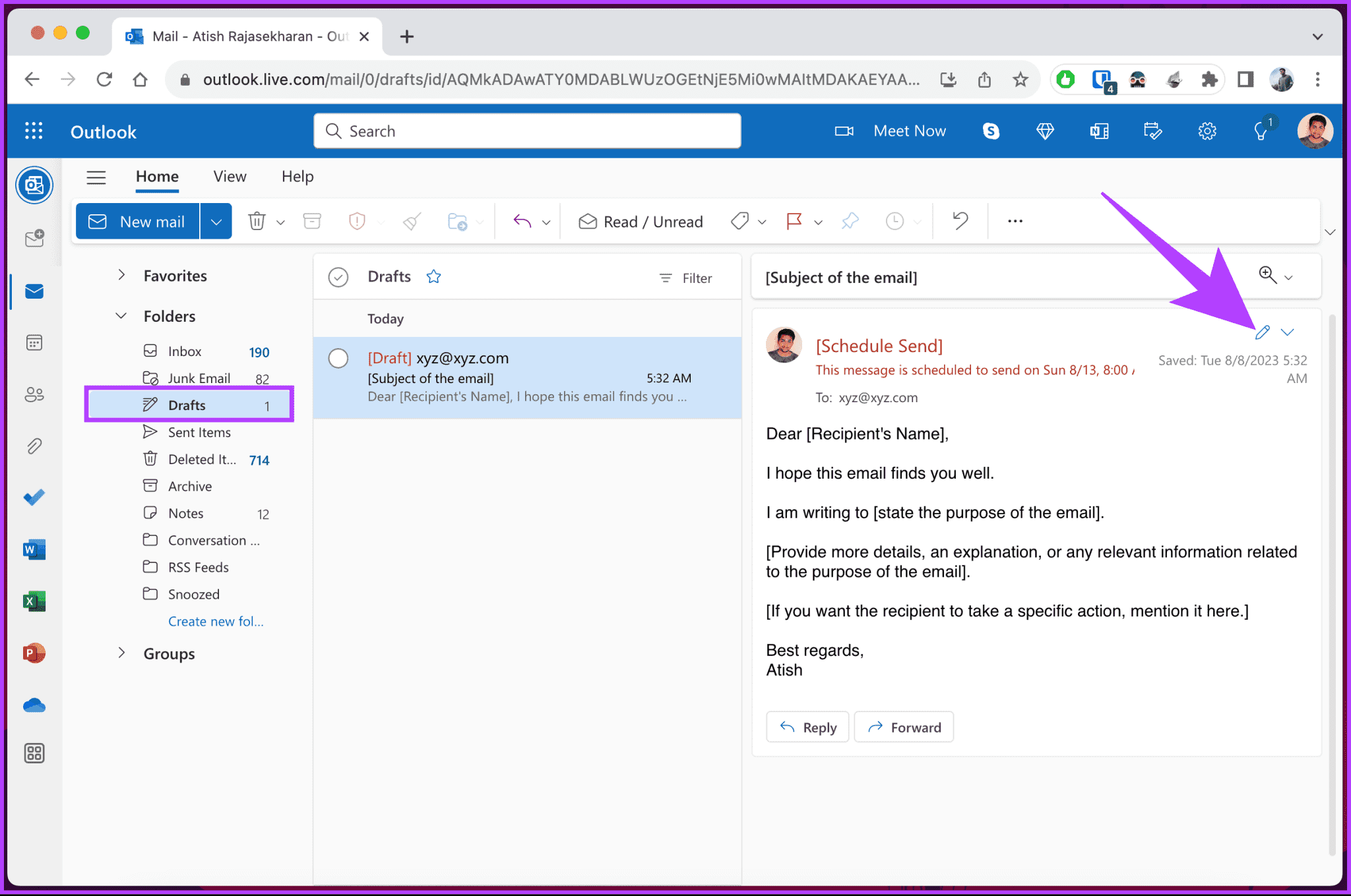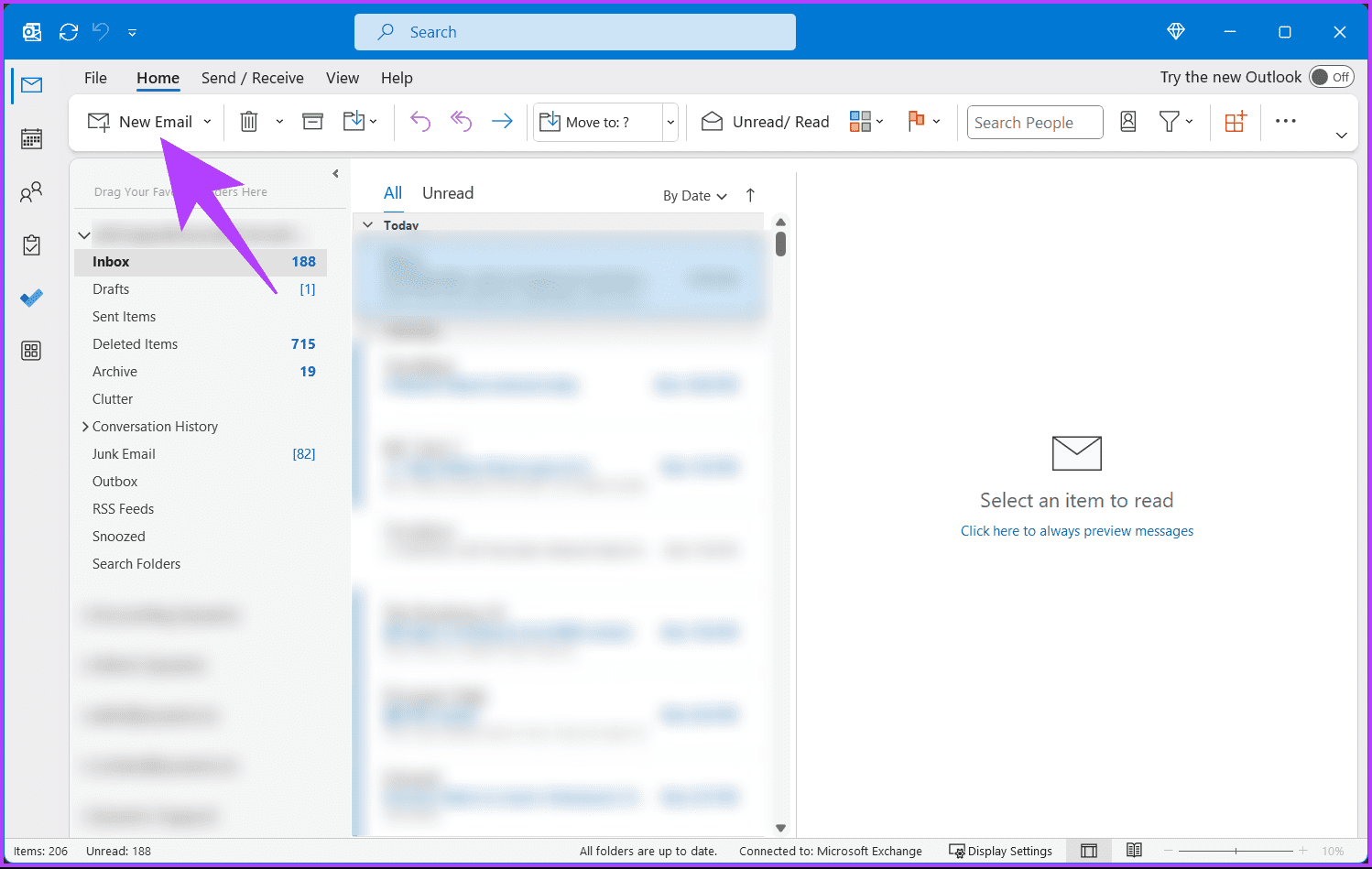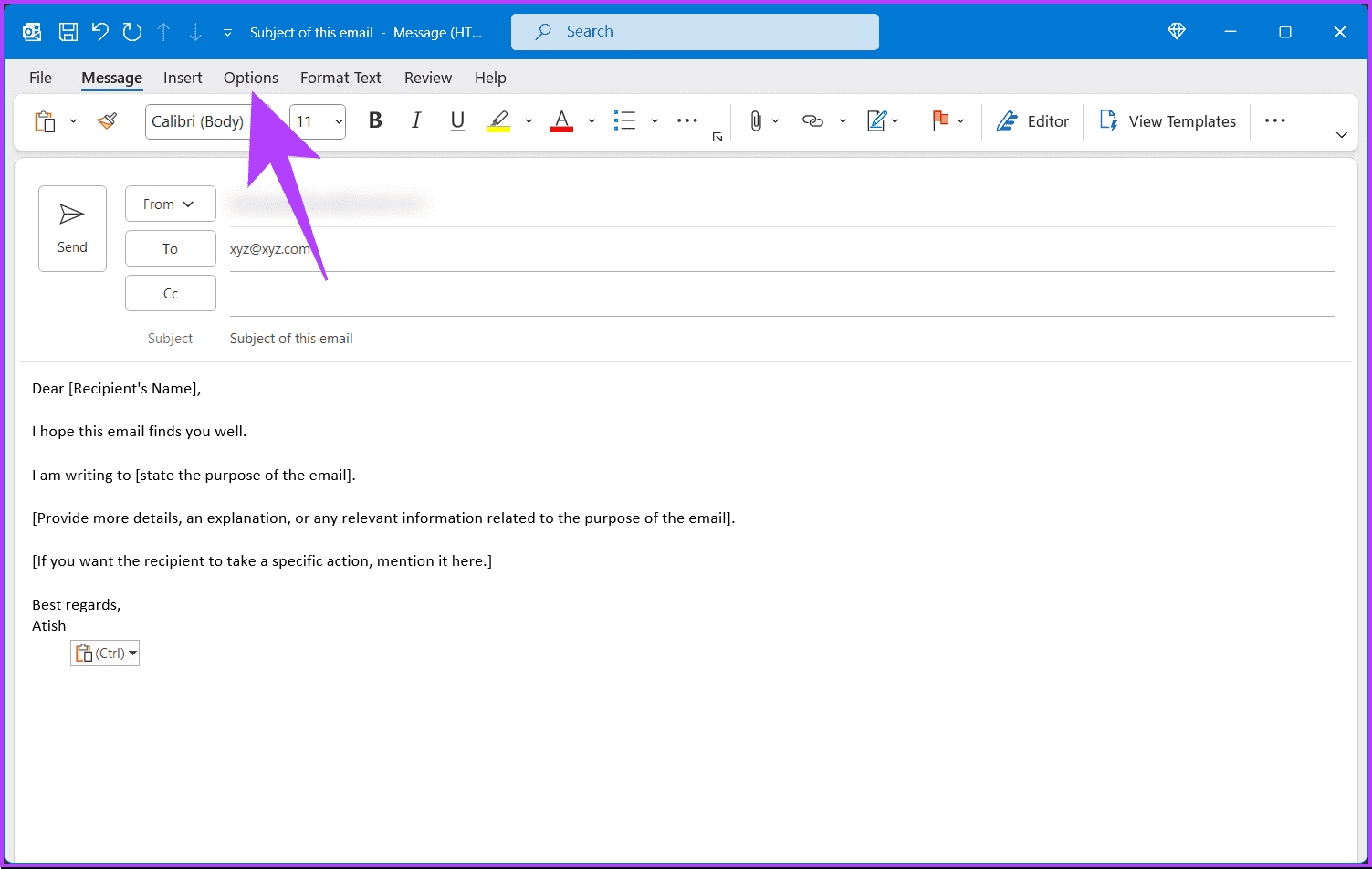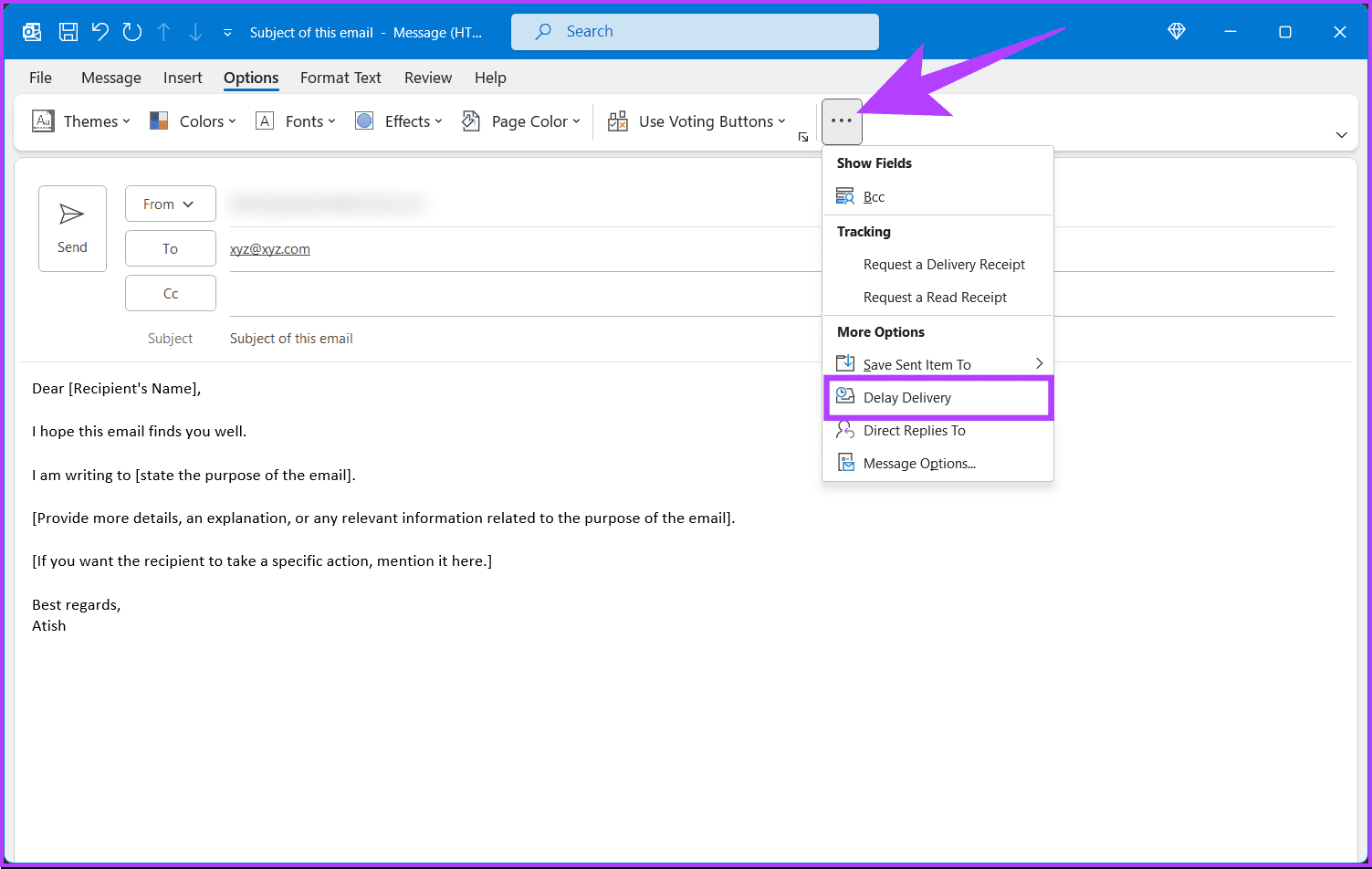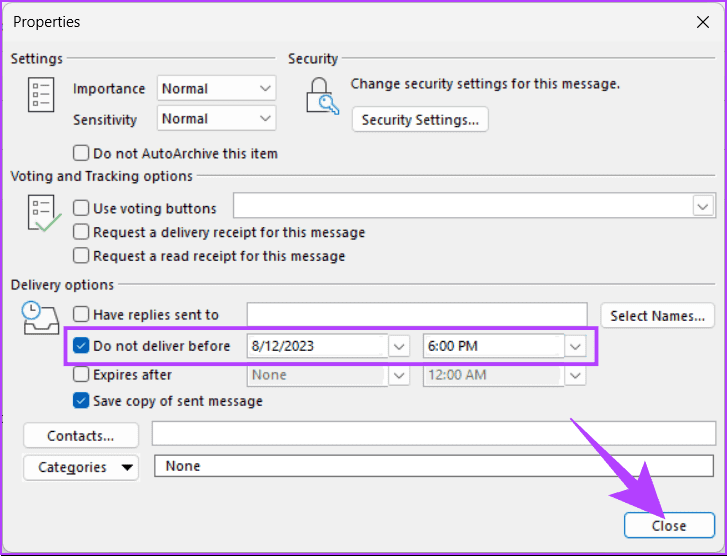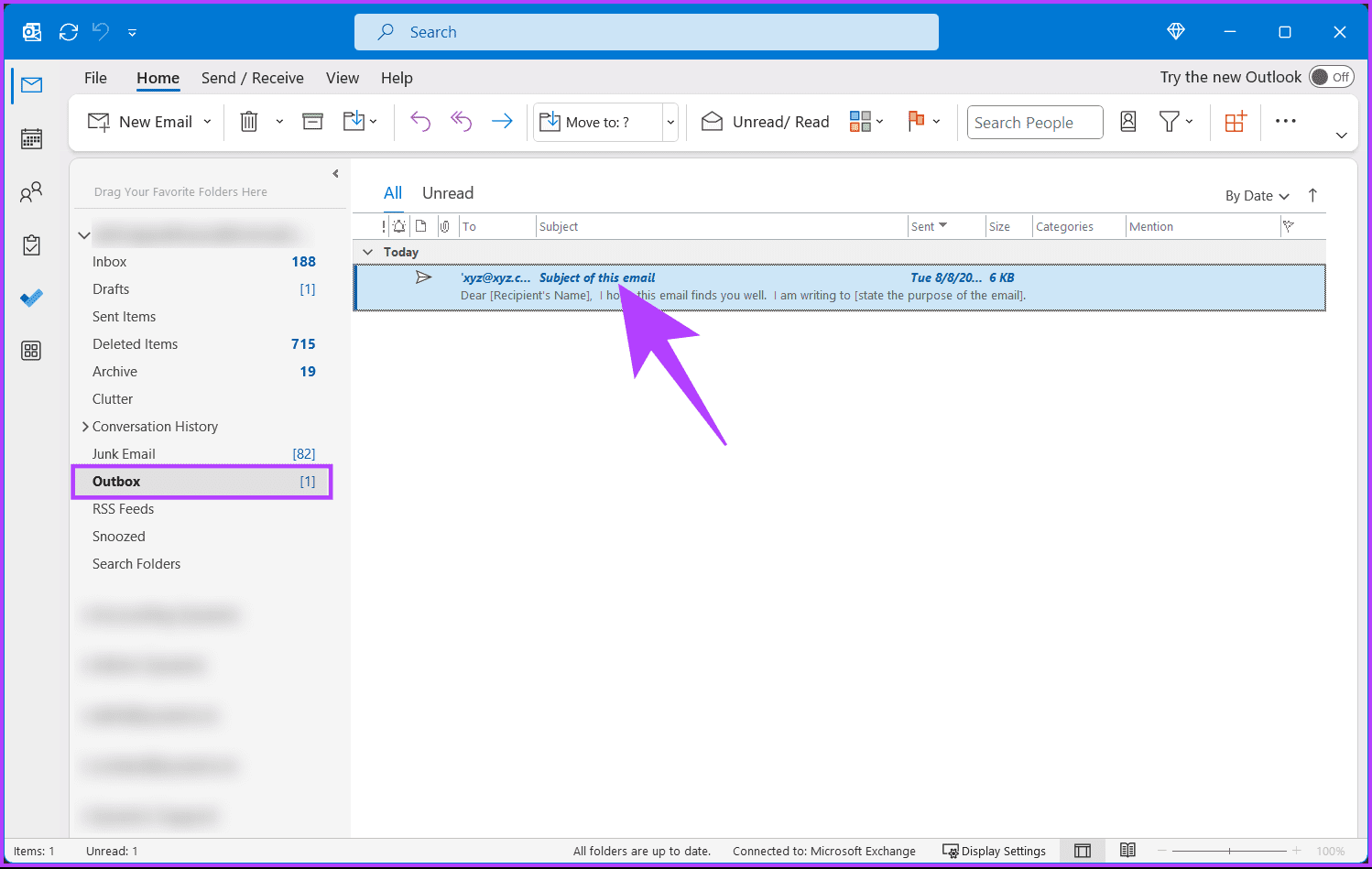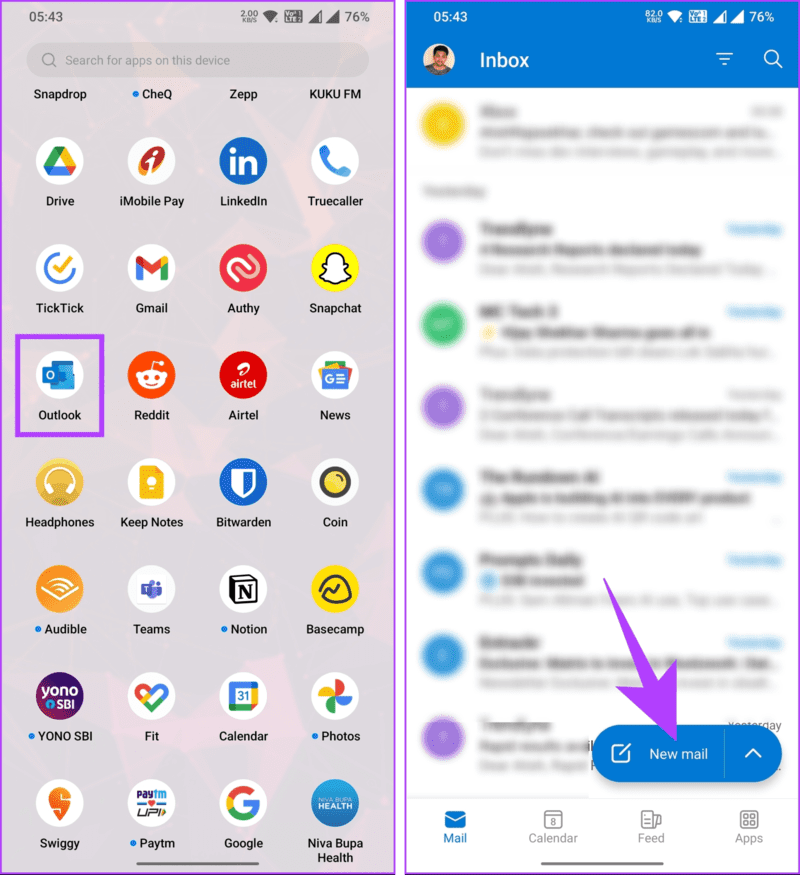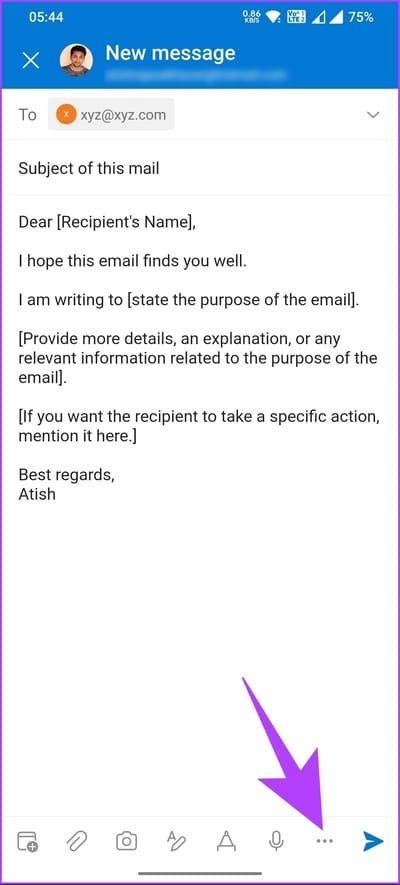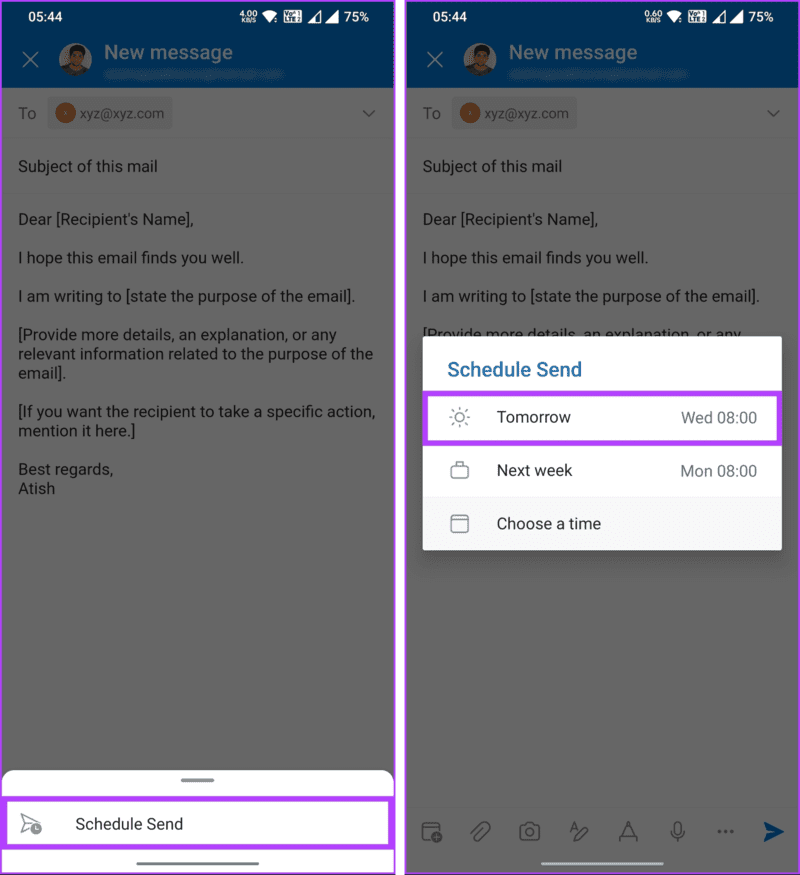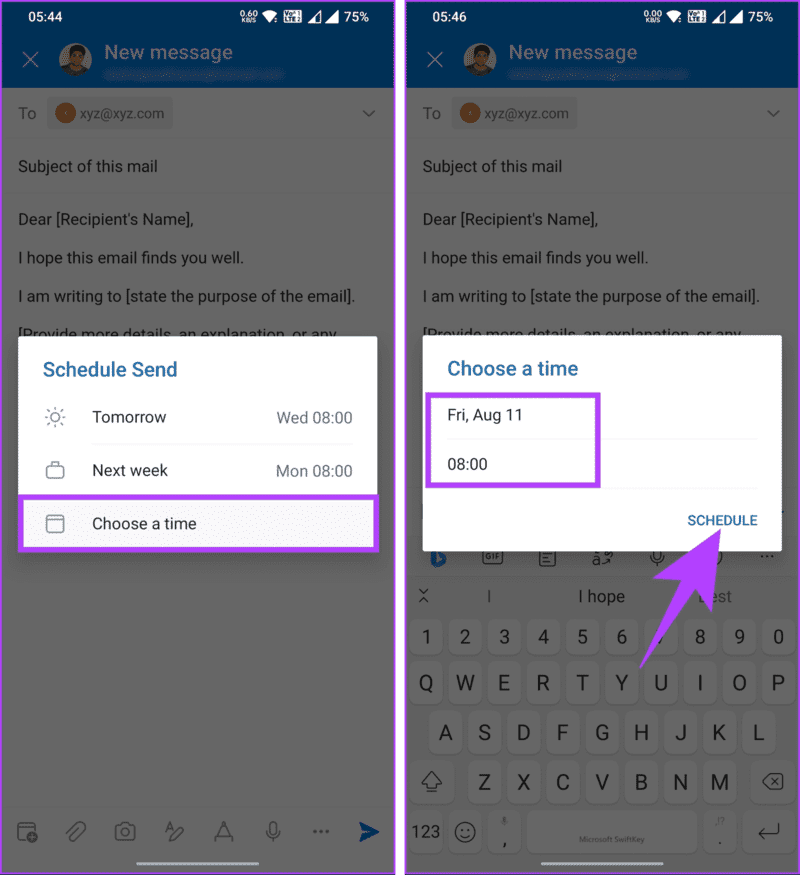So planen Sie E-Mails in Outlook auf jeder Plattform
Wollten Sie schon immer eine einfachere Möglichkeit, Ihre E-Mails zu verwalten und sicherzustellen, dass sie zum richtigen Zeitpunkt gesendet werden? Dann sind Sie hier genau richtig. In diesem Artikel zeigen wir Ihnen, wie Sie E-Mails in Outlook planen, damit Sie Ihre Kommunikation effizienter und organisierter gestalten können.
Warum sollten Sie nun E-Mails in Outlook planen? Die Antwort liegt auf der Hand: Das Leben kann hektisch sein, und manchmal ist es eine Herausforderung, E-Mails genau zu dem Zeitpunkt zu versenden, zu dem Sie möchten, dass sie Ihre Empfänger erreichen. Durch die Planung von E-Mails können Sie planen und sicherstellen, dass Ihre Nachrichten zum am besten geeigneten Zeitpunkt zugestellt werden. Mit diesem Verständnis beginnen wir mit dem Artikel.
So planen Sie E-Mails in OUTLOOK im Web
Das Planen von E-Mails in Outlook ist sehr einfach und unkompliziert. Folgen Sie den unteren Schritten.
Schritt 1: Zuerst öffnen Outlook im Web oder Desktop auf einem Windows- oder Mac-Computer Melde dich in deinem Konto an.
Schritt 2: Drück den Knopf "neue Nachrichtin der oberen linken Ecke des Bildschirms Um eine neue E-Mail zu erstellen.
Hinweis: Wenn es sich um einen E-Mail-Thread handelt, für den Sie E-Mails planen möchten, können Sie auf die Schaltfläche „Antworten“ klicken und mit den folgenden Schritten fortfahren.
Weiter zu Schritt 3: Schreiben Sie wie gewohnt eine E-Mail. Nachdem Sie mit dem Schreiben fertig sind und hinzufügen die Dokumente , klicke auf das Symbol Chevron (Pfeil) neben der Schaltfläche إرسال Um das Menü mit einer Option anzuzeigen Später einreichen. Wählen Sie es aus.
Schritt 4: Im Popup „Datum und Uhrzeit einstellen“ , Wählen Datum (und Uhrzeit wohin Sie diese E-Mail senden möchten. Klicken Sie abschließend إرسال um die Änderungen zu speichern.
Sie haben Ihre E-Mails erfolgreich in Outlook geplant. Wenn Sie Ihre Meinung ändern, die E-Mail bearbeiten oder Ihre Planungszeit ändern möchten, fahren Sie mit den folgenden Schritten fort.
Schritt 5: Gehe zum Ordner Entwürfe in der linken Seitenleiste.
Weiter zu Schritt 6: Klicken Sie auf das Symbol Bleistift zum Bearbeiten von E-Mails und wieder planen oder versenden Sofort.
Hinweis: Alternativ können Sie auf die Option „Senden abbrechen“ klicken, um die geplante E-Mail in Outlook abzubrechen.
Das ist alles. Sie haben gelernt, E-Mail-Nachrichten in Outlook zu bearbeiten und zu planen. Es ist wichtig zu beachten, dass die Schritte für Outlook im Web und neue Desktop-Anwendungen (Windows oder Mac) identisch sind. Wenn Sie jedoch eine ältere Version der Outlook-Desktop-App verwenden oder nicht „die neue Version von Outlook ausprobieren“ möchten, können die Schritte etwas anders sein; Weiter lesen.
Lesen Sie auch: So fügen Sie Bilder zu Ihrer Outlook-E-Mail und Ihrem E-Mail-Text auf Mobilgeräten und Desktops hinzu
So planen Sie E-Mails in der Outlook-Desktop-App
Wenn Sie die ältere Version der Outlook-Desktop-App verwenden, müssen Sie wissen, dass Microsoft die Funktion „Später senden“ als „Zustellung verzögern“ bezeichnet. Folge den Anweisungen unten.
Tipp: Wenn Sie Outlook auf mehreren Geräten ausführen, wird die neue Outlook-Erfahrung auf einem Gerät nicht mit dem anderen synchronisiert. Sie müssen es individuell ändern.
Schritt 1: Öffne eine App Outlook für Ihren Desktop auf Ihrem Windows-PC oder Mac.
Schritt 2: Drück den KnopfNeue e-mailin der oberen linken Ecke des Symbolleiste.
Weiter zu Schritt 3: Erstellen Sie die E-Mail nach Ihren Wünschen. Wenn Sie fertig sind, klicken Sie auf das Menü „Optionen“. Symbolleiste.
Schritt 4: Klicken Die Liste Dreipunkt und wählen Sie eine Option Lieferungsverspätung aus dem Dropdown-Menü.
Schritt 5: im Fenster Eigenschaften , prüfe das "noch nicht geliefert.“ Wählen Sie nun das Datum und die Uhrzeit aus, um die Lieferung zu planen, und klicken Sie auf Schließen.
Jetzt können Sie wie gewohnt auf die Schaltfläche „Senden“ klicken. Sie finden alle E-Mails, die Sie geplant haben, in Ihrem Postausgangsordner. Wie im Internet können Sie die von Ihnen ausgewählte E-Mail öffnen, um den Inhalt zu bearbeiten oder einen neuen Termin zu vereinbaren.
Wiederholen Sie die gleichen Schritte, wenn Sie E-Mails sofort statt nach einem Zeitplan versenden möchten. Deaktivieren Sie jedoch die Option „Nicht vorher liefern“, schließen Sie das Eigenschaftenfenster und klicken Sie im Erstellungsbildschirm auf „Senden“.
Wenn Sie außerdem kein Desktop-Benutzer sind oder keinen Zugriff auf das Internet haben und dasselbe auf einem Mobilgerät tun möchten, lesen Sie weiter.
Lesen Sie auch: So löschen Sie mehrere E-Mails in Outlook auf Mobilgeräten und im Web
So planen Sie E-Mails in Outlook auf Mobilgeräten
Die Schritte sind für Android oder iOS gleich. Um es klarzustellen: Wir entscheiden uns für Android. Wenn Sie iOS verwenden, befolgen Sie diese Anweisungen.
Schritt 1: Starten Sie zuerst die App Outlook auf Ihrem Android- oder iOS-Gerät. Tippen Sie unten rechts auf die schwebende Schaltfläche „Neue E-Mail“.
Schritt 2: Verfassen Sie die E-Mail wie gewohnt. nach beendet , Klicke auf Drei-Punkte-Symbol bevor Sie auf das Symbol klicken إرسال.
Weiter zu Schritt 3: Wählen Sie auf dem unteren Blatt eine Option aus Terminplanung senden. im Planungsmodal Senden , wählen Sie die Standardoption.
Wenn Sie die E-Mail entsprechend Ihrer Zeitpräferenz planen möchten, fahren Sie mit den folgenden Schritten fort.
Schritt 4: Anstatt die Standardoption im Popup-Fenster auszuwählenZeitplanübertragung“ , Lokalisieren "Wählen Sie eine Zeit , wählen Sie das gewünschte Datum und die gewünschte Uhrzeit aus und klicken Sie abschließend auf „ Terminplanung ".
Hier sind Sie ja. Sie haben Ihre E-Mails in der mobilen Outlook-App geplant. Sie finden alle Ihre geplanten E-Mails im Ordner „Entwürfe“, auf den Sie zugreifen können, indem Sie oben links auf Ihr Profil klicken und in der Seitenleiste den Ordner „Entwürfe“ auswählen.
Wenn Sie Fragen haben, lesen Sie den Abschnitt „Häufig gestellte Fragen“ weiter unten.
Fragen und Antworten zum Planen von E-Mails in Outlook
1. Kann ich wiederkehrende E-Mails in Outlook planen?
Outlook verfügt nicht über eine integrierte Funktion zum nativen Planen wiederkehrender E-Mails. Die Standardversion von Outlook ermöglicht es Ihnen, den Versand einer einzelnen E-Mail zu einem bestimmten Zeitpunkt und Datum zu planen, bietet jedoch nicht die Möglichkeit, wiederkehrende E-Mails automatisch nach einem bestimmten Zeitplan zu versenden.
2. Muss ich Outlook geöffnet lassen, um geplante E-Mails zu senden?
Nein, Sie müssen Outlook nicht geöffnet lassen, um geplante E-Mails zu senden. Sobald Sie den Versand einer E-Mail zu einem bestimmten Zeitpunkt geplant haben, wird die E-Mail Ihrem Postausgang hinzugefügt und zum Senden in die Warteschlange gestellt. Outlook kümmert sich auch dann um den Versand der E-Mail, wenn die Anwendung geschlossen oder der Computer ausgeschaltet ist.
3. Werden geplante E-Mails lokal oder in der Cloud gespeichert?
Geplante E-Mails werden normalerweise in der Cloud gespeichert. Wenn Sie den Versand einer E-Mail zu einem späteren Zeitpunkt planen, speichert Ihr E-Mail-Dienstanbieter die Details der geplanten E-Mail auf seinen Servern. Dadurch wird sichergestellt, dass die E-Mail pünktlich versendet wird, auch wenn Ihr Gerät ausgeschaltet ist oder Sie zum angegebenen Zeitpunkt nicht online sind.
E-Mails planen
Da Sie nun wissen, wie Sie E-Mails in Outlook planen, können Sie bei Bedarf Nachrichten verfassen und diese später automatisch zustellen lassen. Sie können auch mögen Lesen Sie, wie Sie eine Microsoft Teams-Besprechung aus einer Outlook-Einladung entfernen.